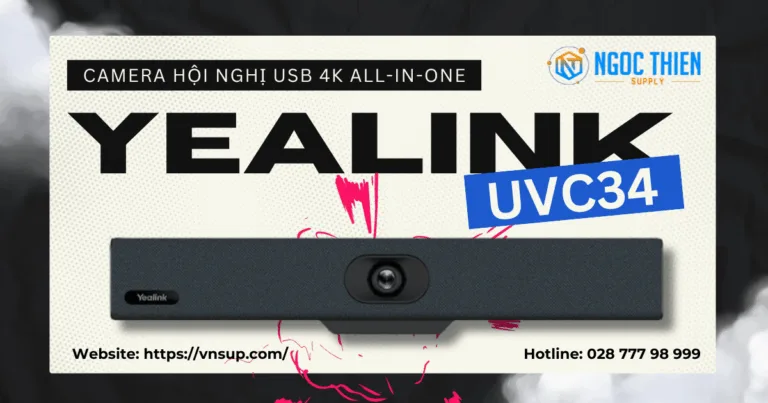Yealink T30, hay cụ thể hơn là điện thoại bàn IP Yealink SIP T30, là chiếc điện thoại IP giá rẻ rất phổ biến trên thị trường hiện nay, được rất nhiều doanh nghiệp chọn lựa. Bạn cũng đã sở hữu một chiếc điện thoại này rồi phải không? Sau đây hãy cùng chúng tôi học cách sử dụng chiếc điện thoại này nhé.
Bài viết này sẽ hướng dẫn cách sử dụng Yealink T30 chi tiết, bao gồm cách lắp ráp Yealink T30, cách cấu hình Yealink Sip t30 và hướng dẫn các thao tác cơ bản với chiếc điện thoại này.
Hướng dẫn sử dụng Yealink T30: Cách lắp ráp điện thoại
Các phụ kiện trong hộp điện thoại Yealink T30:
Khi nhận được hàng, trong hộp điện thoại Yealink SIP T30 sẽ có các phụ kiện sau: ống nghe, dây nguồn, dây xoắn điện thoại, cáp mạng do hãng cung cấp, giá đỡ 2 cấp độ và hướng dẫn sử dụng.

Lưu ý: Bạn nên sử dụng các phụ kiện do Yealink cung cấp hoặc chấp thuận. Các phụ kiện của bên thứ ba không được chấp thuận có thể làm giảm hiệu suất điện thoại.
Để lắp ráp điện thoại này, chúng tôi đã thực hiện một video cho bạn. Mời bạn làm theo hướng dẫn trong video này:
Lưu ý
- Chỉ nên sử dụng điện thoại IP với bộ đổi nguồn gốc của Yealink (5V/2A). Việc sử dụng bộ đổi nguồn của bên thứ ba có thể gây hỏng điện thoại. Nếu bạn đang kết nối PC với điện thoại, chúng tôi khuyên bạn nên sử dụng cáp Ethernet do Yealink cung cấp.
👉 Xem thêm: Hướng dẫn lắp đặt điện thoại IP Yealink SIP T30
Hướng dẫn sử dụng Yealink T30: Cách cấu hình điện thoại
Sau khi điện thoại IP Yealink T30 được kết nối với mạng và được cấp nguồn, nó sẽ tự động bắt đầu quá trình khởi tạo. Sau khi khởi động, điện thoại đã sẵn sàng để sử dụng. Bạn có thể cấu hình điện thoại thông qua giao diện người dùng web hoặc giao diện người dùng trên điện thoại.

Cách cấu hình điện thoại Yealink T30 qua giao diện người dùng Web
Để cấu hình điện thoại Yealink T30 qua giao diện người dùng Web, bạn làm theo các bước sau:
Bước 1: Truy cập vào giao diện người dùng web
Nhấn ![]() (phím OK) để lấy địa chỉ IP của điện thoại khi điện thoại ở chế độ nhàn rỗi.
(phím OK) để lấy địa chỉ IP của điện thoại khi điện thoại ở chế độ nhàn rỗi.
Mở trình duyệt web trên máy tính của bạn và nhập địa chỉ IP vào thanh địa chỉ (ví dụ: “http://192.168.0.10” hoặc “192.168.0.10”).
Nhập tên người dùng (mặc định: admin) và mật khẩu (mặc định: admin) vào trang đăng nhập và nhấp vào Đăng nhập.
Bước 2: Cài đặt mạng
Vào Network > Basic > IPv4 Config.
Bạn có thể cấu hình cài đặt mạng theo những cách sau:
DHC: Theo mặc định, điện thoại sẽ cố gắng liên hệ với máy chủ DHCP trong mạng của bạn để lấy cài đặt mạng hợp lệ, ví dụ: địa chỉ IP, mặt nạ mạng con, địa chỉ cổng và địa chỉ DNS.
IP tĩnh: Nếu điện thoại của bạn không thể liên hệ với máy chủ DHCP vì bất kỳ lý do gì, bạn cần cấu hình địa chỉ IP, mặt nạ mạng con, địa chỉ cổng, địa chỉ DNS chính và địa chỉ DNS phụ cho điện thoại theo cách thủ công.
GHI CHÚ:
Điện thoại IP cũng hỗ trợ IPv6, nhưng IPv6 bị tắt theo mặc định
Cài đặt mạng không đúng có thể khiến điện thoại của bạn không thể truy cập được và ảnh hưởng đến hiệu suất mạng.
Vui lòng liên hệ với quản trị viên hệ thống của bạn để biết thêm thông tin.
Bước 3: Cài đặt tài khoản
Nhấp vào Account > Register.
Bước 4: Xem các tham số của tài khoản
Register Status: Hiển thị trạng thái đăng ký của tài khoản hiện tại.
Line Active: Bạn có thể chọn Bật/Tắt để bật/tắt tài khoản.
Label: Hiển thị trên màn hình LCD để nhận dạng tài khoản.
Display Name: Hiển thị số gọi đến khi thực hiện cuộc gọi.
User Name: Được ITSP cung cấp để đăng ký (bắt buộc).
Register Name: Đây là ID đã xác thực để xác thực do ITSP cung cấp (bắt buộc).
Password: Được ITSP cung cấp để đăng ký (bắt buộc).
Server Host: Được ITSP cung cấp để đăng ký (bắt buộc).
Bước 5: Đăng ký biểu tượng trạng thái trên màn hình LCD
![]()
Ghi chú: Kiểm tra với quản trị viên hệ thống của bạn nếu có bất kỳ lỗi nào xuất hiện trong quá trình đăng ký hoặc nếu cần cấu hình cụ thể và vào Settings > Advanced Settings
Cách cấu hình Yealink T30 qua giao diện người dùng điện thoại
Để cấu hình Yealink T30 qua giao diện người dùng điện thoại bạn làm theo các bước sau:
- Cài đặt mạng: Nhấn Menu khi điện thoại ở chế độ chờ và vào Settings > Advanced Settings (mật khẩu mặc định: admin) > Network > WAN Port > IPv4 để cấu hình mạng.
- Cài đặt tài khoản: Nhấn Menu khi điện thoại ở chế độ chờ và vào Settings > Advanced Settings (mật khẩu mặc định: admin) > Accounts để cấu hình tài khoản.
Ghi chú: Để biết thêm thông tin về các tham số tài khoản, hãy tham khảo phần Cấu hình thông qua giao diện người dùng web ở trên.
Hướng dẫn sử dụng Yealink T30: Các thao tác sử dụng điện thoại cơ bản
Hướng dẫn sử dụng Yealink T30: Cách thực hiện cuộc gọi
Sử dụng điện thoại:
- Nhấc máy lên.
- Nhập số và nhấn Send.
Sử dụng loa ngoài:
- Khi đang cầm máy, hãy nhấn

- Nhập số và nhấn Send.
Sử dụng tai nghe:
- Khi đã kết nối tai nghe, nhấn
 để kích hoạt chế độ tai nghe.
để kích hoạt chế độ tai nghe. - Nhập số và nhấn Send.
Hướng dẫn sử dụng Yealink T30: Cách trả lời cuộc gọi
Sử dụng điện thoại:
Nhấc máy lên.
Sử dụng loa ngoài:
Nhấn ![]()
Sử dụng tai nghe:
Nhấn ![]()
Ghi chú: Bạn có thể từ chối cuộc gọi đến bằng cách nhấn nút Reject ( Từ chối)
Hướng dẫn sử dụng Yealink T30: Cách kết thúc cuộc gọi
Sử dụng điện thoại:
Gác máy hoặc nhấn EndCall.
Sử dụng loa ngoài:
Nhấn ![]() hoặc EndCall.
hoặc EndCall.
Sử dụng tai nghe:
Nhấn EndCall.
Hướng dẫn sử dụng Yealink T30: Cách quay số lại
- Nhấn
 để vào danh sách Placed Calls, chọn mục mong muốn và nhấn
để vào danh sách Placed Calls, chọn mục mong muốn và nhấn  hoặc Send.
hoặc Send. - Nhấn
 hai lần để quay số gần nhất khi điện thoại ở chế độ chờ.
hai lần để quay số gần nhất khi điện thoại ở chế độ chờ.
Hướng dẫn sử dụng Yealink T30: Cách tắt tiếng/Bật tiếng cuộc gọi
- Nhấn
 để tắt tiếng micrô trong khi gọi điện.
để tắt tiếng micrô trong khi gọi điện. - Nhấn
 lần nữa để bỏ tắt tiếng cuộc gọi.
lần nữa để bỏ tắt tiếng cuộc gọi.
Hướng dẫn sử dụng Yealink T30: Cách giữ cuộc gọi
Để giữ cuộc gọi:
Nhấn Giữ khi đang gọi điện.
Để tiếp tục cuộc gọi, hãy thực hiện một trong những thao tác sau:
- Nếu chỉ có một cuộc gọi đang chờ, hãy nhấn Resume.
- Nếu có nhiều hơn một cuộc gọi đang chờ, hãy chọn cuộc gọi mong muốn và nhấn Resume.
Hướng dẫn sử dụng Yealink T30: Cách chuyển cuộc gọi
Bạn có thể chuyển cuộc gọi theo những cách sau:
Blind Transfer( Chuyển máy không cần quan tâm đến tình trạng máy nhánh được chuyển)
- Nhấn
 hoặc Trans trong khi gọi.
hoặc Trans trong khi gọi. - Nhập số bạn muốn chuyển tới.
- Nhấn
 hoặc B Trans .
hoặc B Trans .
Semi-Attended Transfer( Ngắt kết nối khi người gọi và người được chuyển đã kết nối với nhau)
- Nhấn
 hoặc Trans trong khi gọi.
hoặc Trans trong khi gọi. - Nhập số bạn muốn chuyển đến và nhấn Send.
- Nhấn
 hoặc Trans khi bạn nghe thấy tiếng chuông báo lại.
hoặc Trans khi bạn nghe thấy tiếng chuông báo lại.
Attended Transfer ( Chuyển máy có kiểm tra tình trạng của máy chuyển )
- Nhấn
 hoặc Trans trong khi gọi.
hoặc Trans trong khi gọi. - Nhập số bạn muốn chuyển đến và nhấn Send.
- Nhấn
 hoặc Trans khi người thứ hai trả lời.
hoặc Trans khi người thứ hai trả lời.
Hướng dẫn sử dụng Yealink T30: Cách chuyển tiếp cuộc gọi
Để bật chuyển tiếp cuộc gọi:
- Nhấn Menu khi điện thoại ở chế độ chờ, sau đó chọn Features > Call Forward.
- Chọn loại chuyển tiếp mong muốn.
- Nhập số bạn muốn chuyển tiếp đến. Đối với No Answer Forward, hãy chọn thời gian đổ chuông mong muốn để chờ trước khi chuyển tiếp từ trường After Ring Time.
- Nhấn Save để chấp nhận thay đổi.
Hướng dẫn sử dụng Yealink T30: Cuộc gọi hội nghị
- Nhấn Conf trong khi đang gọi. Cuộc gọi sẽ được giữ lại.
- Nhập số điện thoại của bên thứ hai và nhấn Send.
- Nhấn Conf lần nữa khi bên thứ hai trả lời. Bây giờ tất cả các bên đã tham gia hội nghị.
- Nhấn EndCall để ngắt kết nối tất cả các bên.
Ghi chú: Bạn có thể chia cuộc gọi hội nghị thành hai cuộc gọi riêng biệt bằng cách nhấn Split.
Hướng dẫn sử dụng Yealink T30: Tin nhắn thoại
Chỉ báo chờ tin nhắn trên màn hình chờ cho biết có một hoặc nhiều tin nhắn thoại đang chờ tại trung tâm tin nhắn. Đèn LED chỉ báo nguồn nhấp nháy chậm màu đỏ.
Để nghe tin nhắn thoại:
- Nhấn
 hoặc Connect.
hoặc Connect. - Làm theo lời nhắc bằng giọng nói để nghe tin nhắn thoại của bạn.
Hướng dẫn sử dụng Yealink T30: Cách xem lịch sử cuộc gọi
- Nhấn vào History khi điện thoại ở chế độ chờ, nhấn
 hoặc
hoặc  để cuộn qua danh sách.
để cuộn qua danh sách. - Chọn một mục từ danh sách và bạn có thể thực hiện các thao tác sau:
- Nhấn Send để gọi mục nhập.
- Nhấn Delete để xóa mục khỏi danh sách.
Nếu bạn nhấn Option, bạn cũng có thể thực hiện các thao tác sau:- Chọn Detail để xem thông tin chi tiết về mục nhập.
- Chọn Add to Contacts để thêm mục vào thư mục cục bộ.
- Chọn Add to Blacklist để thêm mục vào danh sách chặn.
- Chọn Delete All để xóa toàn bộ mục khỏi danh sách.
Hướng dẫn sử dụng Yealink T30: Danh bạ liên hệ
Để thêm một liên hệ:
- Nhấn Dir khi điện thoại ở chế độ chờ, sau đó chọn All Contacts.
- Nhấn Add để thêm liên hệ.
- Nhập tên liên lạc duy nhất vào trường Name và số điện thoại liên lạc vào các trường tương ứng.
- Nhấn Save để chấp nhận thay đổi.
Để chỉnh sửa một liên hệ:
- Nhấn Dir khi điện thoại ở chế độ chờ, sau đó chọn All Contacts.
- Nhấn
 hoặc
hoặc  để chọn liên hệ mong muốn, nhấn Option rồi chọn Detail từ danh sách nhắc nhở.
để chọn liên hệ mong muốn, nhấn Option rồi chọn Detail từ danh sách nhắc nhở. - Chỉnh sửa thông tin liên lạc.
- Nhấn Save để chấp nhận thay đổi.
Để xóa một liên hệ:
- Nhấn Dir khi điện thoại ở chế độ chờ, sau đó chọn All Contacts.
- Nhấn
 hoặc
hoặc  để chọn liên hệ mong muốn, nhấn Option rồi chọn Delete từ danh sách nhắc nhở.
để chọn liên hệ mong muốn, nhấn Option rồi chọn Delete từ danh sách nhắc nhở. - Nhấn OK khi màn hình LCD nhắc “Delete selected item?”.
Hướng dẫn sử dụng Yealink T30: Cách điều chỉnh âm lượng
Nhấn ![]() để điều chỉnh âm lượng.
để điều chỉnh âm lượng.
Trên đây là chi tiết cách lắp rắp, cấu hình và thao tác với điện thoại Yealink SIP T30. Bạn đã biết các sử dụng Yealink T30 chưa? Đừng ngần ngại liên hệ với chúng tôi để được hỗ trợ
Xem thêm:
- Chính sách bảo hành điện thoại IP Yealink SIP T30
- Những tổng đài tương thích với điện thoại IP Yealink SIP T30
- Các tai nghe tương thích với điện thoại IP Yealink SIP T30
LIÊN HỆ VỚI CHÚNG TÔI
CÔNG TY TNHH CUNG ỨNG NGỌC THIÊN
Hỗ trợ kỹ thuật: 1900099978